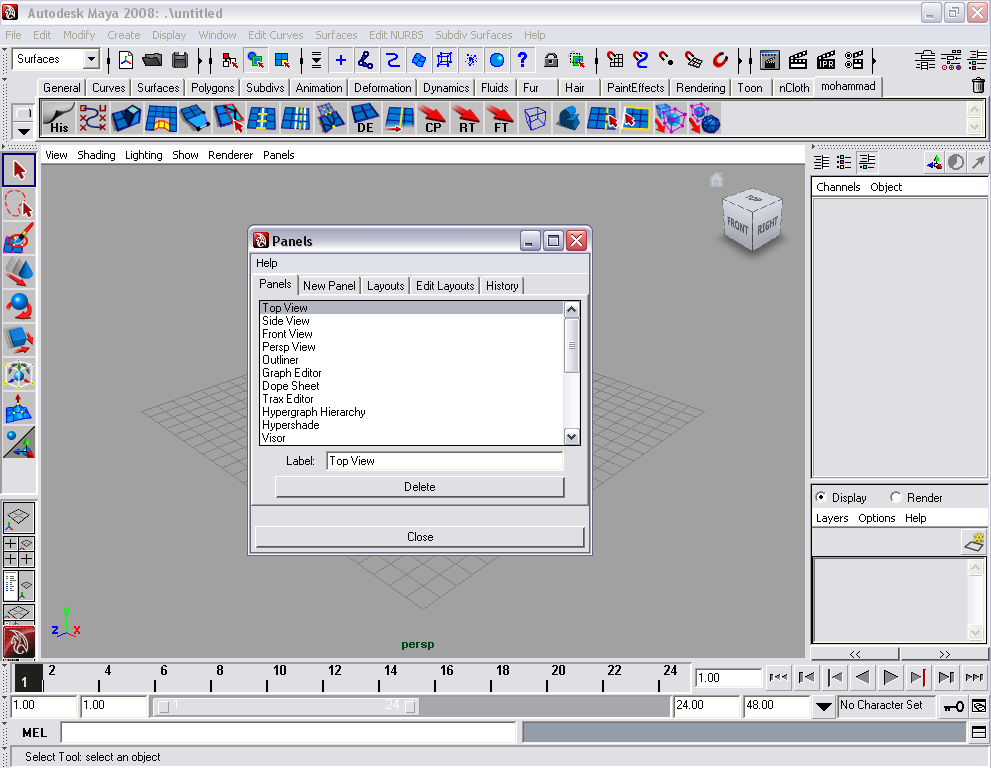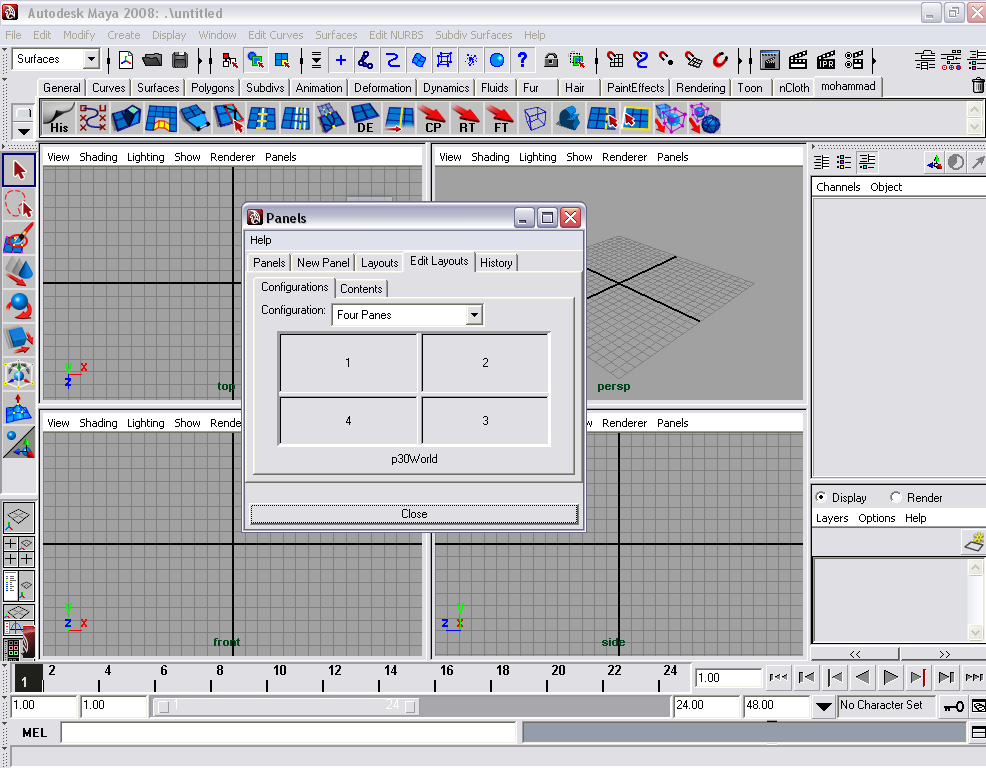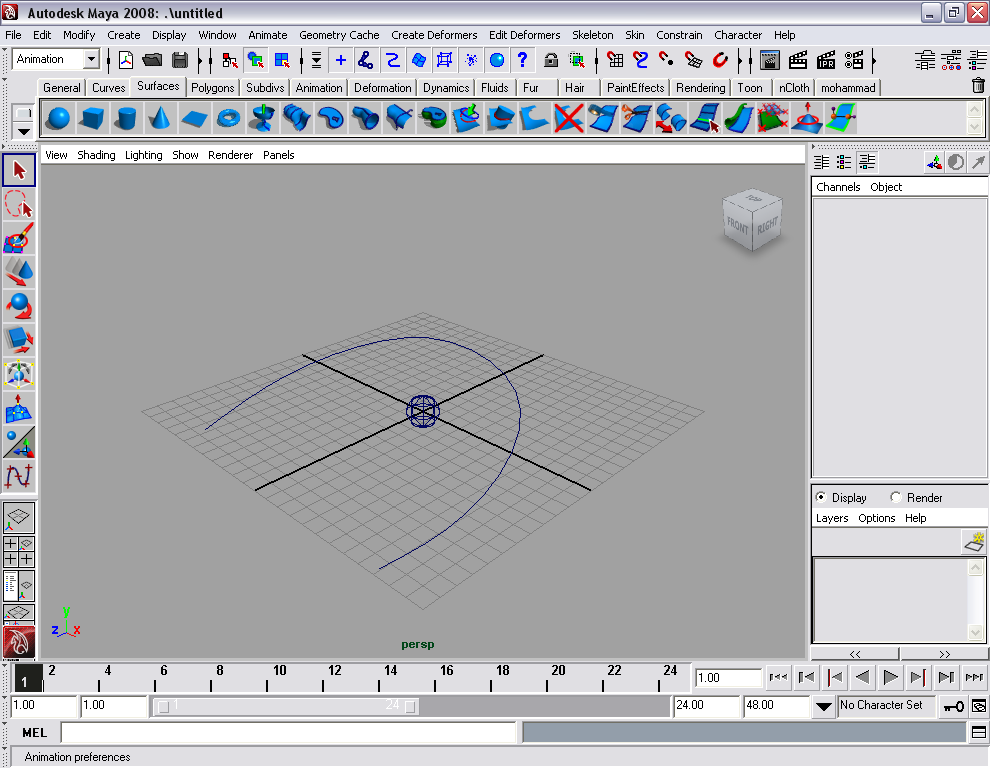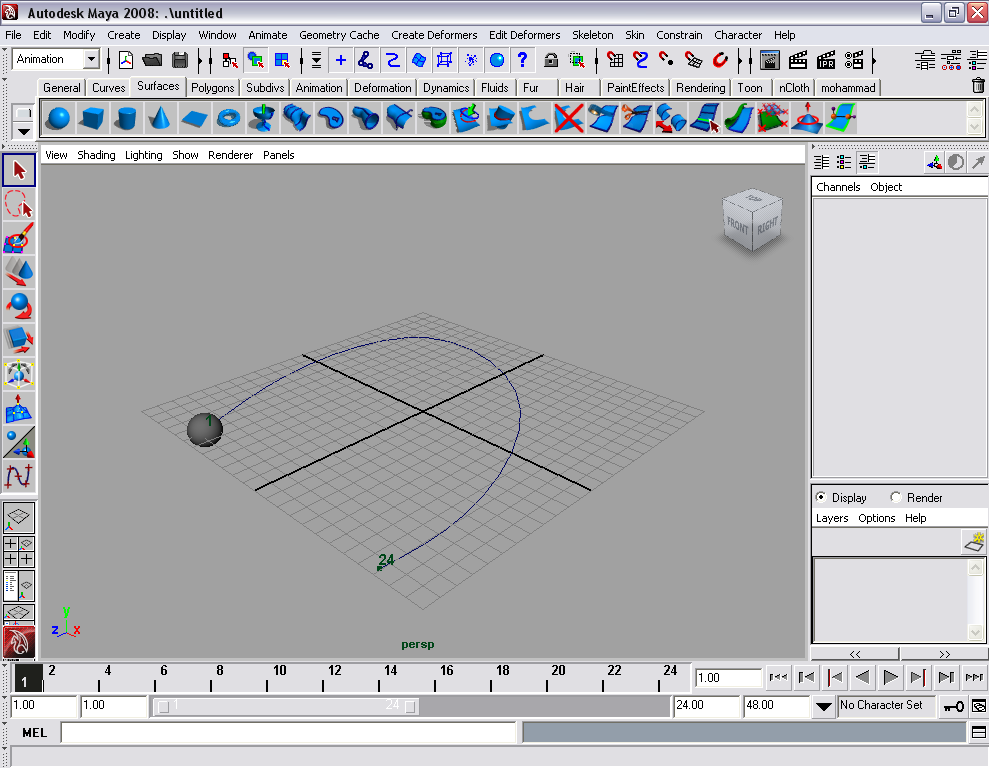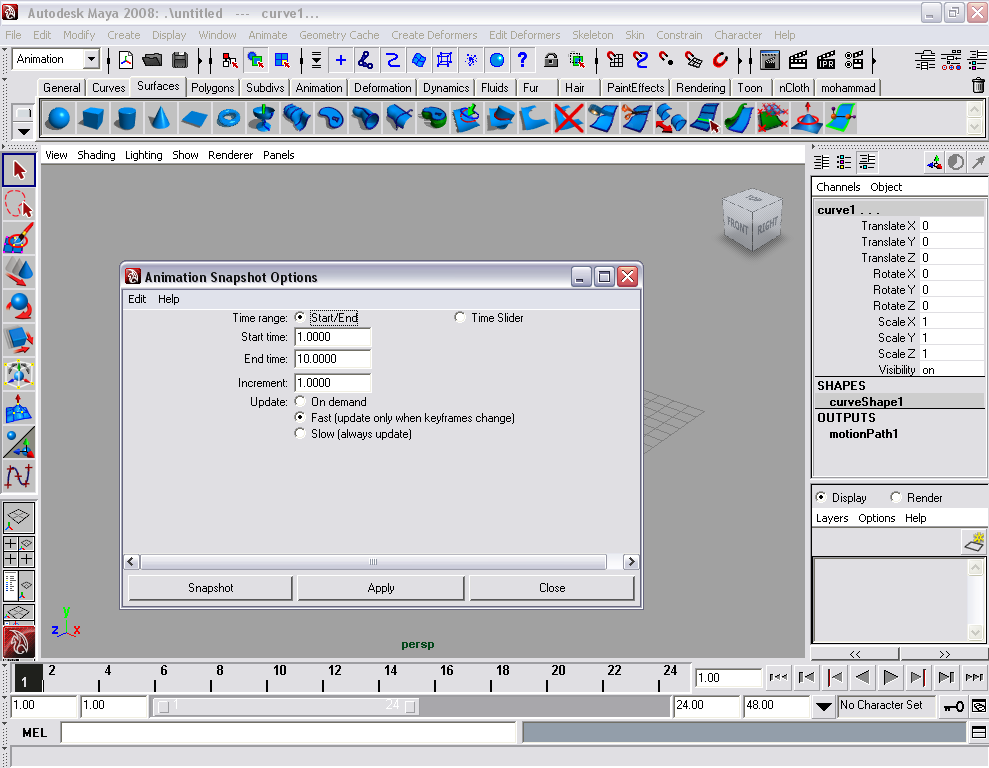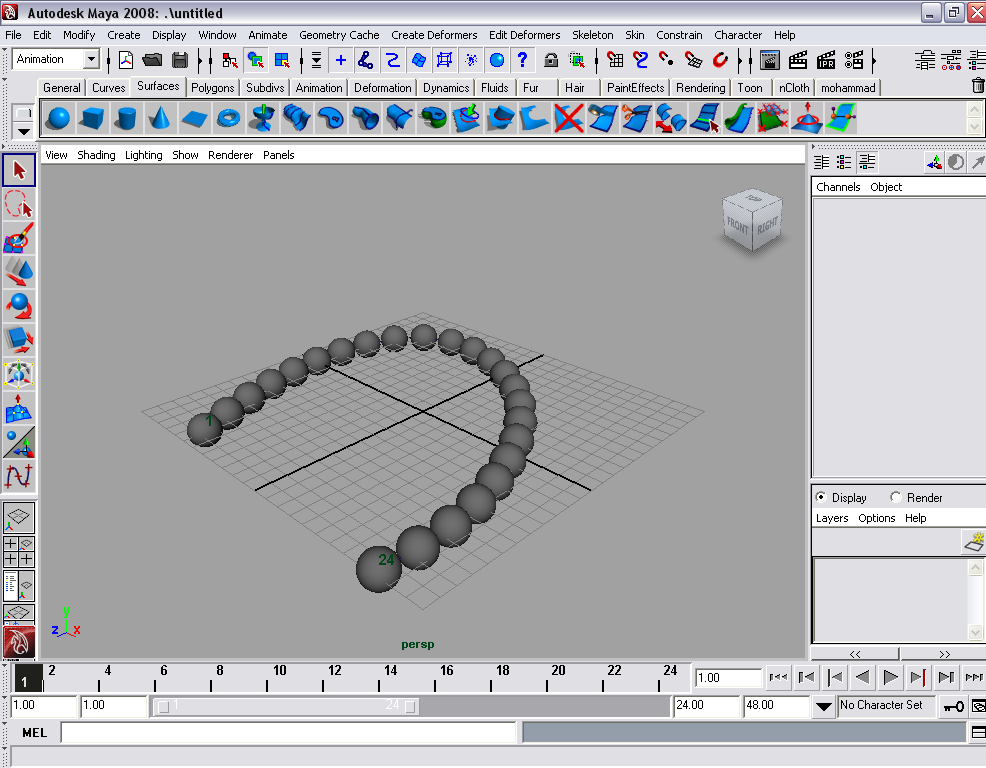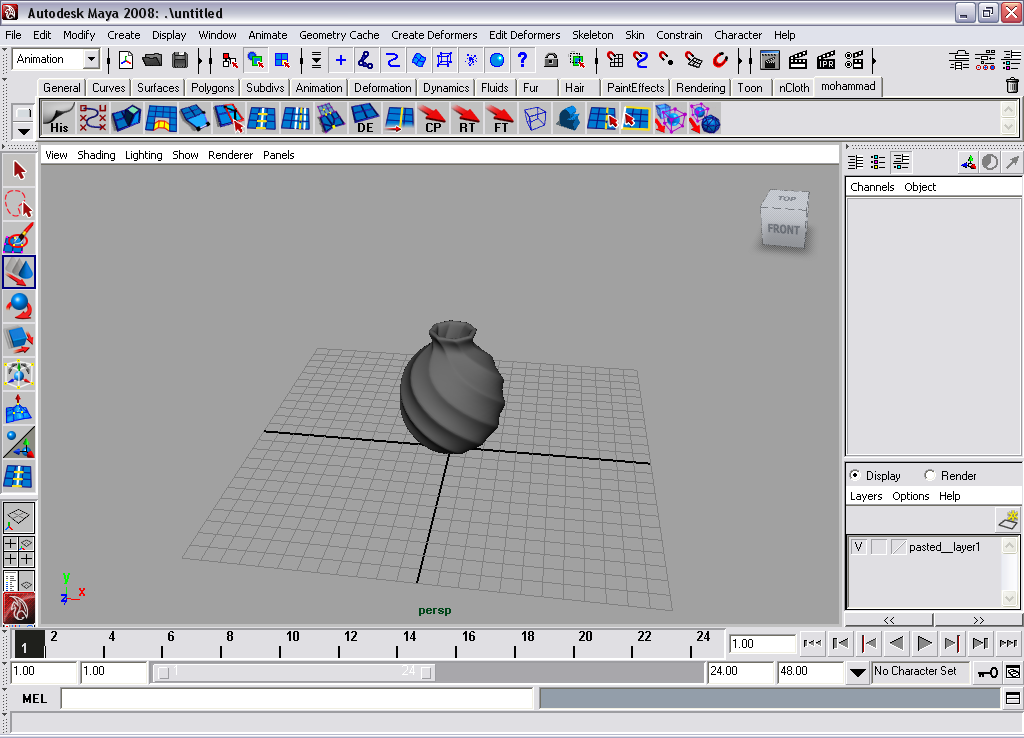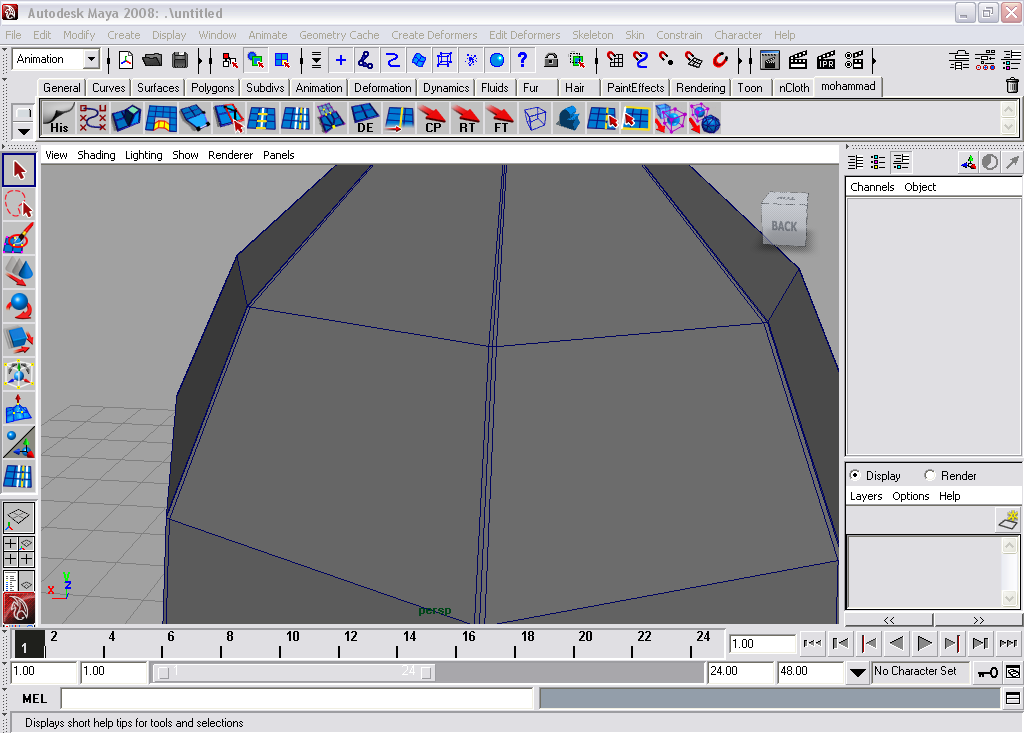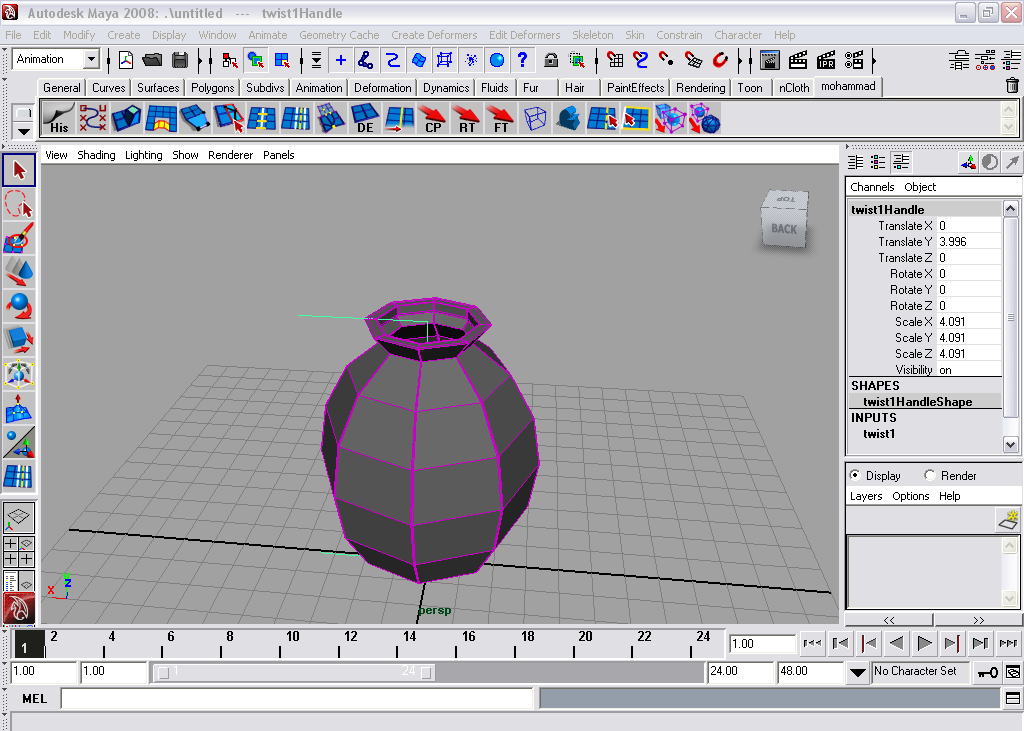تو پست بالا گفتم connection editor عملکردش تغریبا مثل set driven key هستش.خب حالا میخوام کاربرد set driven key
رو بگم.واسه این کار ماژول Animation رو بازکنیدو پنجره رو از این آدرس باز کنید:Animate>set driven key>set حالا این پنجره بازمیشه
این پنجره هم دوتا پنجره با نامهای Driver و Driven وجود داره که دوتا جسم میخوادش.البته معرفیه این دو تا جسم با معرفیه دوتا
جسم تو پنجره connection editor کاملا فرق داره.تو اونجا شما میتونستید هر جسم رو به هریک از پنجره ها نسبت بدید.اما در اینجا شما هر جسم رو باید بر اساس کاری که میخواهید از آنها بکشید جا گذاری کنید.خب برای اینکار ابتدا پنجره رو ببندید و دوتا
جسم plane و sphere بسازید و حالا آنها را مثل تصویر زیر مرتب کنید.
حالا دوباره پنجره رو باز کنید.خب ما میخوایم وقتی sphere رو به طرف plane هل دادیم plane به سمت بالا حرکت داده بشه بدون
اینکه ما برای plane کی فریم داده باشیم.حالا برای جا گذاریه اجسام چون sphere عملی رو انجام خواهد داد اونو در پنجره driver
معرفی خواهیم کرد برای این کار پس از انتخاب sphere کمه load driver رو از پایین پنجره رو بزنید.وحالا چون plane در مقابل عمل
sphere عکس العمل نشان خواهد داد باید اونو در پنجره driven وبا دکمه load driven معرفیه پنجره کنیم.خب حالا از پنجره driver
translate x رو انتخاب کنیدو از پنجره driven ترنسلیت y رو انتخاب کنید و حالا برای ساخت انیمیشن ابتدا sphere رو انتخاب کنیدو
از پنجره دکمه key رو بزنید.حالا sphere رو تا محل برخورد با plane نزدیک کنید.حالا plane رو انتخاب کنیدو translate y شو در chanel box برابر 10 قرار بدینو دوباره از پنجره دکمه key رو بزنید.حالا sphere رو انتخاب کنید و از plane دور کنید و دوباره translate y پلین رو به عدد 0 تعغیر بدین و دوباره دکمه key رو بزنید.خب حالا انیمیشن بدون کی فریم ساخته شده و حالا phere رو به جای
اولش برگردونین و اگه اونو در محور x به plane نزدیک کنید plane ثل دری به روش باز میشه.برای انجام بهتر مراحل انیمیشن به
عکسهای زیر دقت کنید.تموم شد.
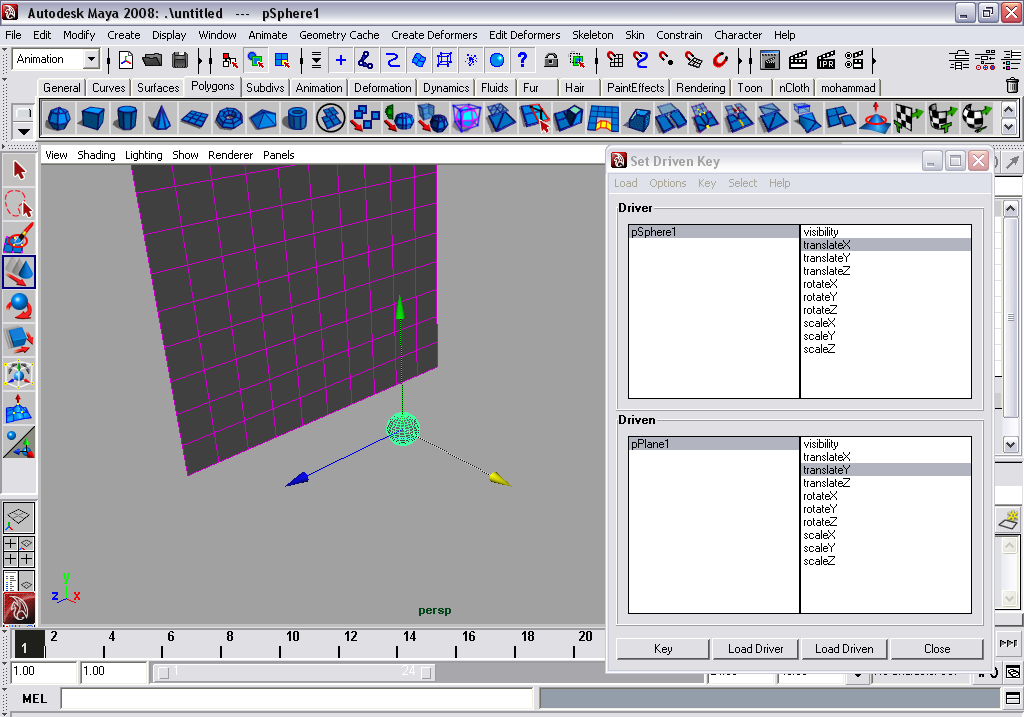




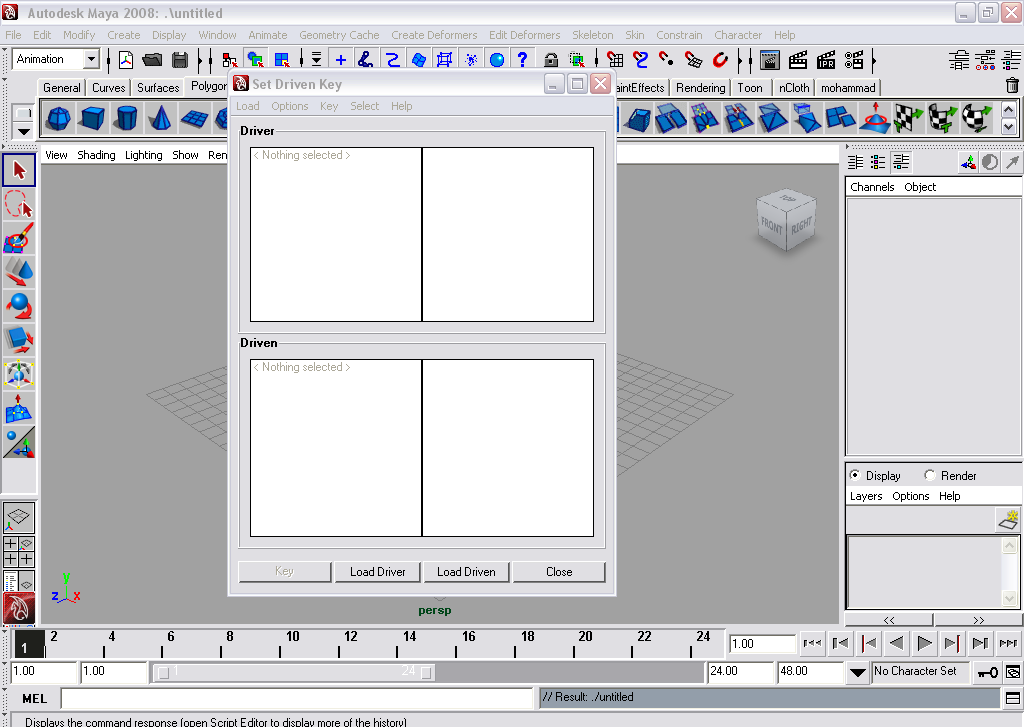
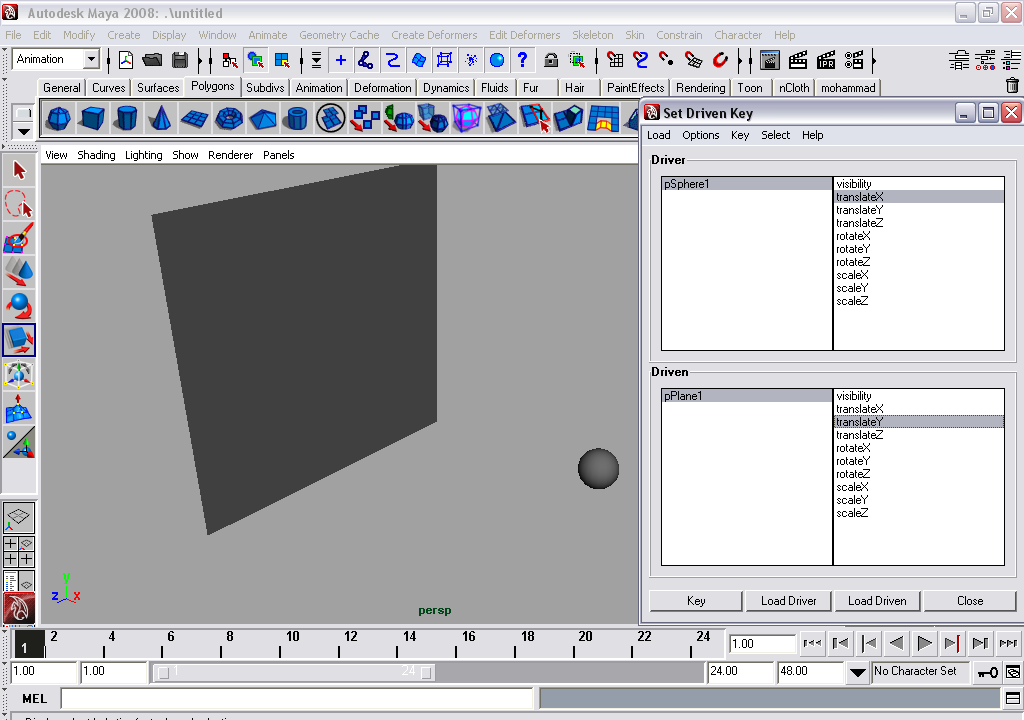
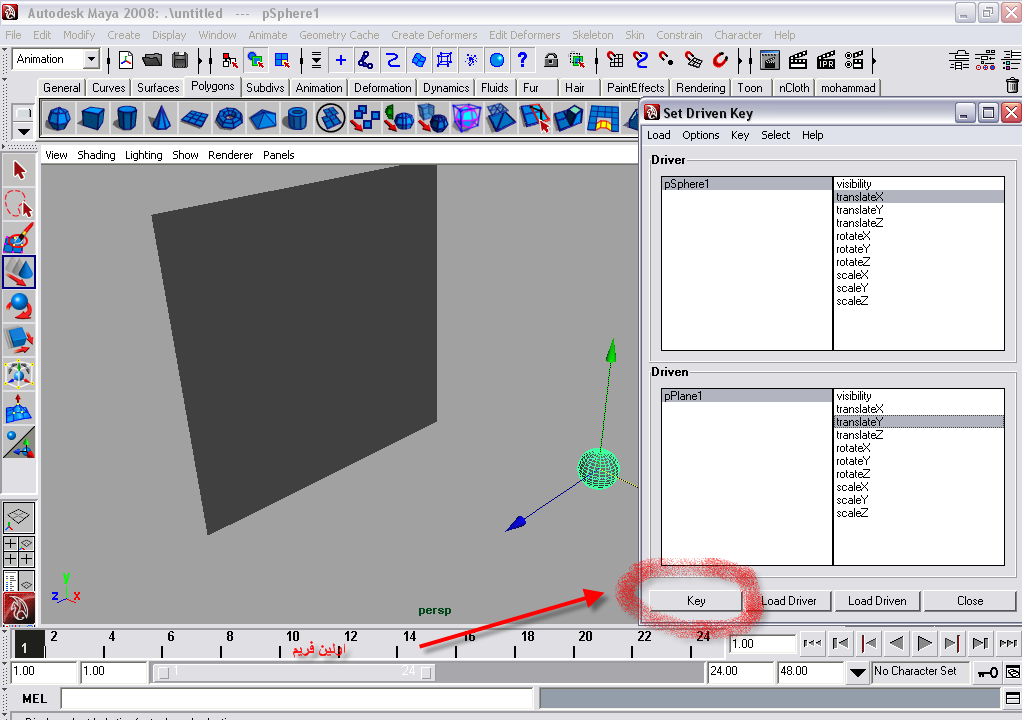
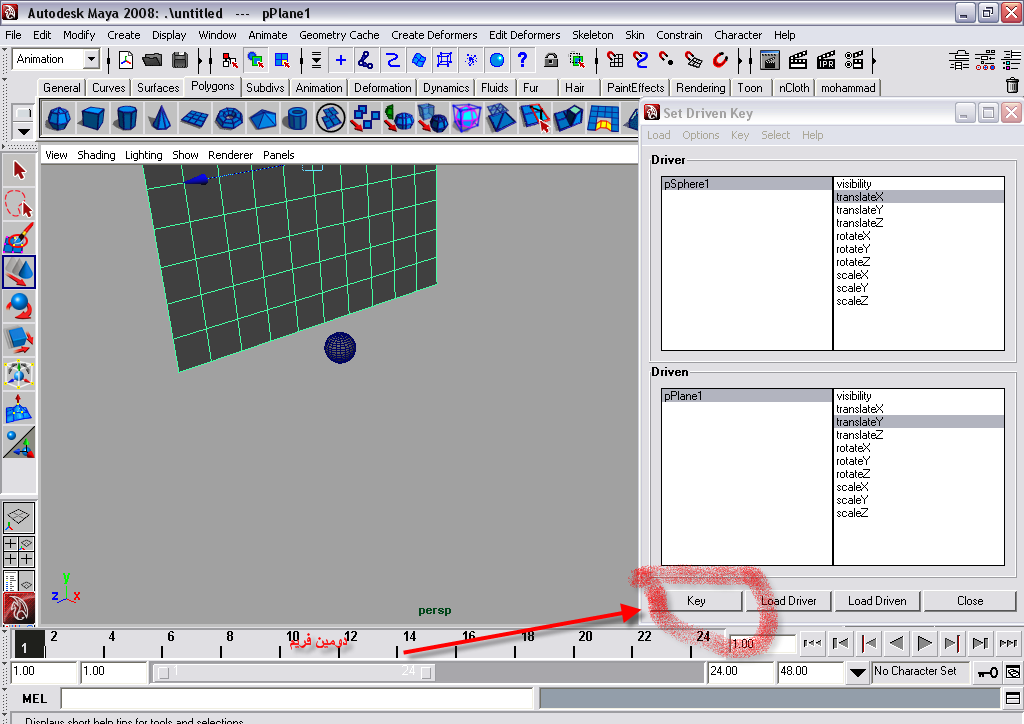
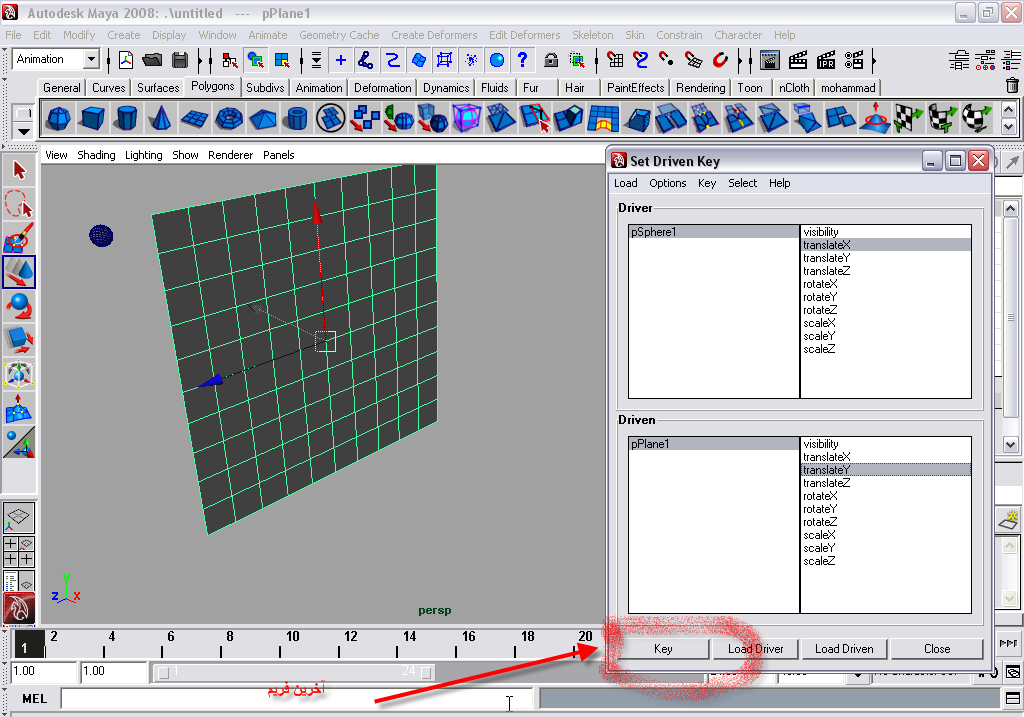

 جواب بصورت نقل قول
جواب بصورت نقل قول